电脑如何通过U盘安装系统(简单易懂的U盘安装系统教程)
![]() lee007
2024-12-29 12:49
245
lee007
2024-12-29 12:49
245
随着科技的发展,电脑操作系统的安装方式也在不断更新,现如今使用U盘安装操作系统已经成为一种非常便捷的方法。本文将为大家介绍如何通过U盘来安装电脑操作系统,让您能够轻松完成系统安装。
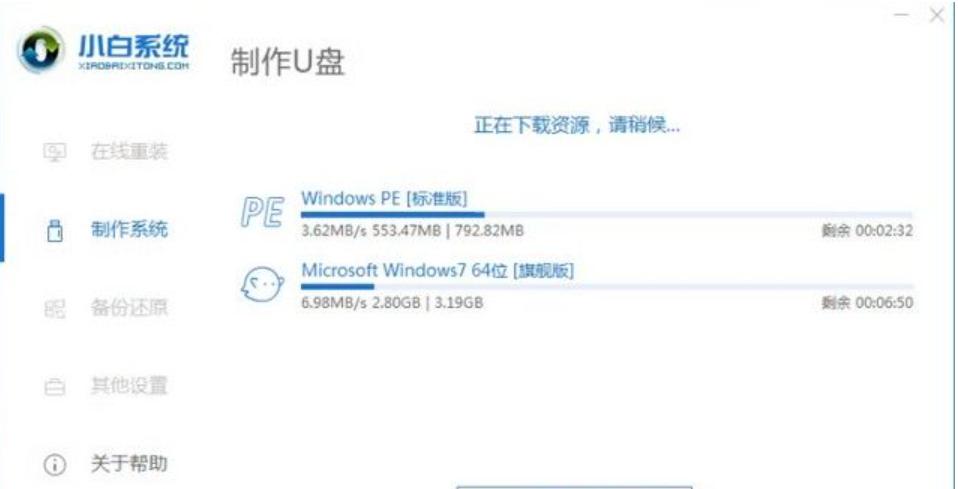
准备所需材料和工具
1.确定需要安装的操作系统版本
2.一台可以正常工作的电脑

3.一个空白U盘
4.一个U盘启动制作工具
5.一个有效的操作系统镜像文件
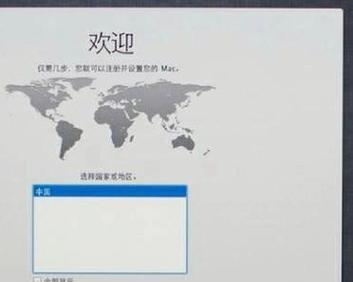
下载和准备U盘启动制作工具
1.在网上搜索并下载一个可靠的U盘启动制作工具,如Rufus、UltraISO等。
2.将下载好的U盘启动制作工具保存到电脑中的一个文件夹内。
获取并准备操作系统镜像文件
1.在官方网站或其他可信赖的来源上下载所需操作系统版本的镜像文件。
2.将下载好的镜像文件保存到电脑中的一个文件夹内。
插入U盘并打开U盘启动制作工具
1.将空白U盘插入电脑的USB接口。
2.打开之前下载并保存好的U盘启动制作工具。
设置U盘启动制作工具
1.在U盘启动制作工具界面中选择插入的U盘。
2.选择所需的操作系统镜像文件。
开始制作启动U盘
1.点击制作启动U盘按钮,启动制作过程。
2.等待制作过程完成,不要中断。
修改电脑启动顺序
1.将制作好的U盘插入需要安装系统的电脑。
2.开机时按下相应的按键(通常是Del或F2)进入BIOS设置界面。
3.在BIOS设置界面中找到启动选项,将U盘设置为第一启动选项。
保存并退出BIOS设置
1.在BIOS设置界面中保存修改,并退出。
2.电脑将重新启动,并从U盘开始启动。
开始安装操作系统
1.按照系统安装界面的提示,选择语言、时区等相关设置。
2.选择安装方式和目标磁盘,等待安装过程完成。
完成安装并重启电脑
1.当安装过程完成后,系统会提示您重启电脑。
2.拔出U盘,并按照系统提示重启电脑。
设置系统配置
1.按照系统提示,进行必要的系统配置和个人设置。
2.根据需要,安装驱动程序和其他必要的软件。
检查系统是否安装成功
1.重启电脑后,观察系统是否正常启动。
2.检查各项功能是否正常工作。
备份系统及重要文件
1.安装好操作系统后,及时进行系统备份。
2.备份重要文件,以防数据丢失或系统崩溃。
系统优化和更新
1.根据个人需求,进行系统优化和调整。
2.及时更新操作系统和软件,以保持最新的安全性和稳定性。
通过本文的介绍,我们学习了如何通过U盘来安装电脑操作系统。这种方法简单易行,让操作系统的安装过程更加便捷。希望本文对您有所帮助,让您能够轻松完成系统安装。
转载请注明来自装机之友,本文标题:《电脑如何通过U盘安装系统(简单易懂的U盘安装系统教程)》
标签:盘安装系统
- 最近发表
-
- 如何辨识苹果卡贴机?(保护个人信息,远离假冒设备)
- Surface新键盘怎么样?——解析功能与用户体验(一探Surface新键盘的关键特点和用户评价)
- JBLControl系列(揭秘JBLControl系列的卓越品质和先进技术)
- 骁龙415(性价比高,适合日常使用)
- 金胜内存是一种怎样的产品?(探索金胜内存的性能与优势)
- 苹果闪付(探索苹果闪付的便利性与安全性)
- 摩托罗拉续航优势揭秘(摩托罗拉续航长、耐用、高性能,为你提供持久电池体验)
- MotoX极致体验(颠覆想象的创新科技与卓越设计)
- 华为nova处理器的优势与性能剖析(华为nova处理器性能强劲,带来顺畅体验)
- 以佳米手机怎么样?(以佳米手机性能、拍照、续航、外观如何?)

